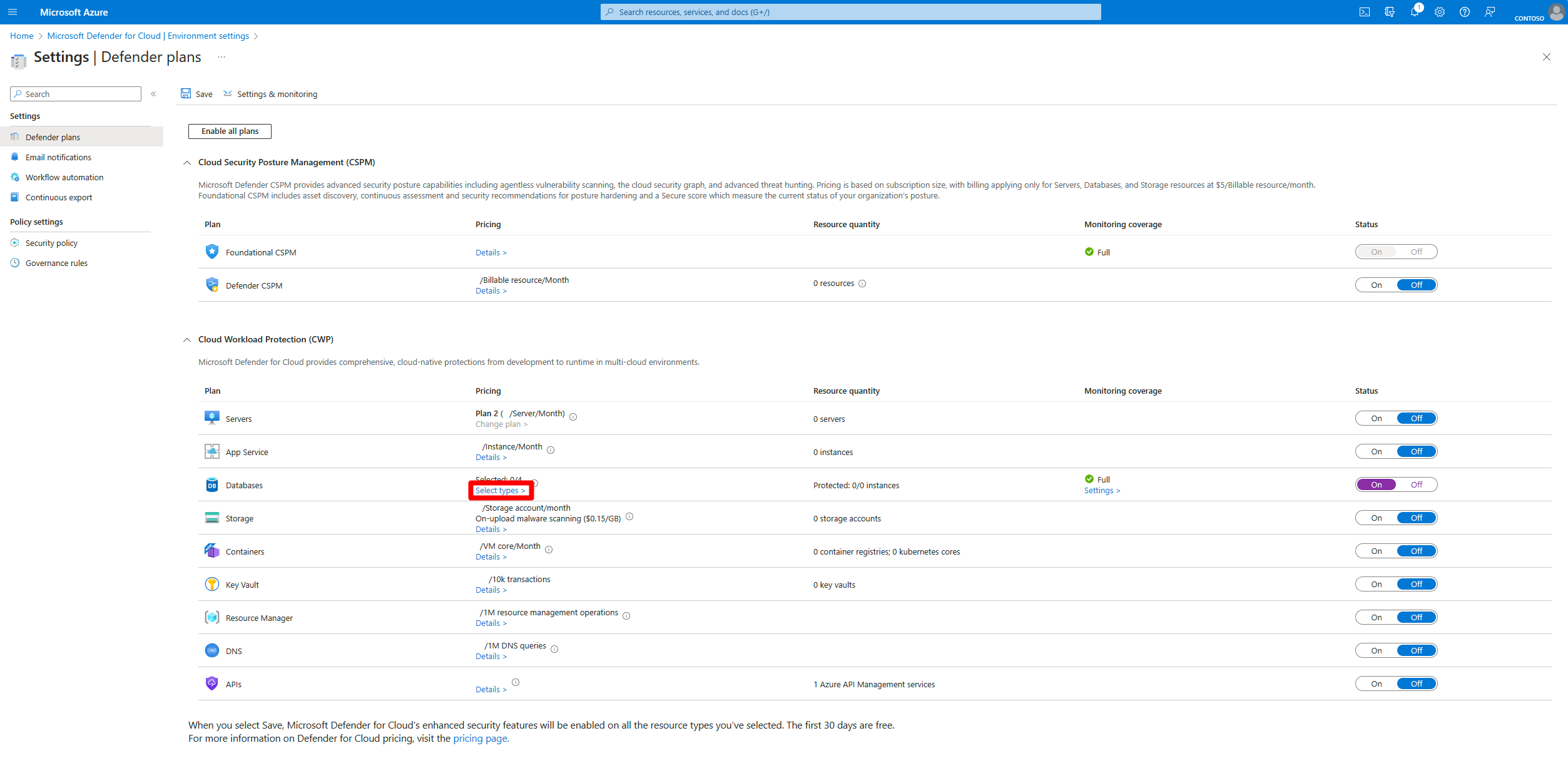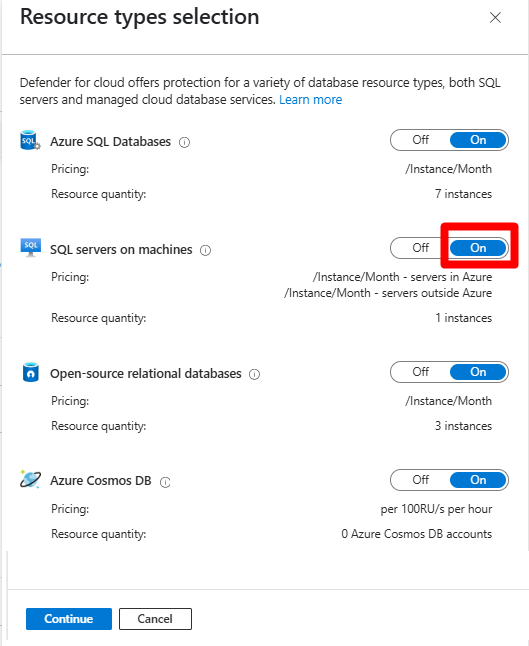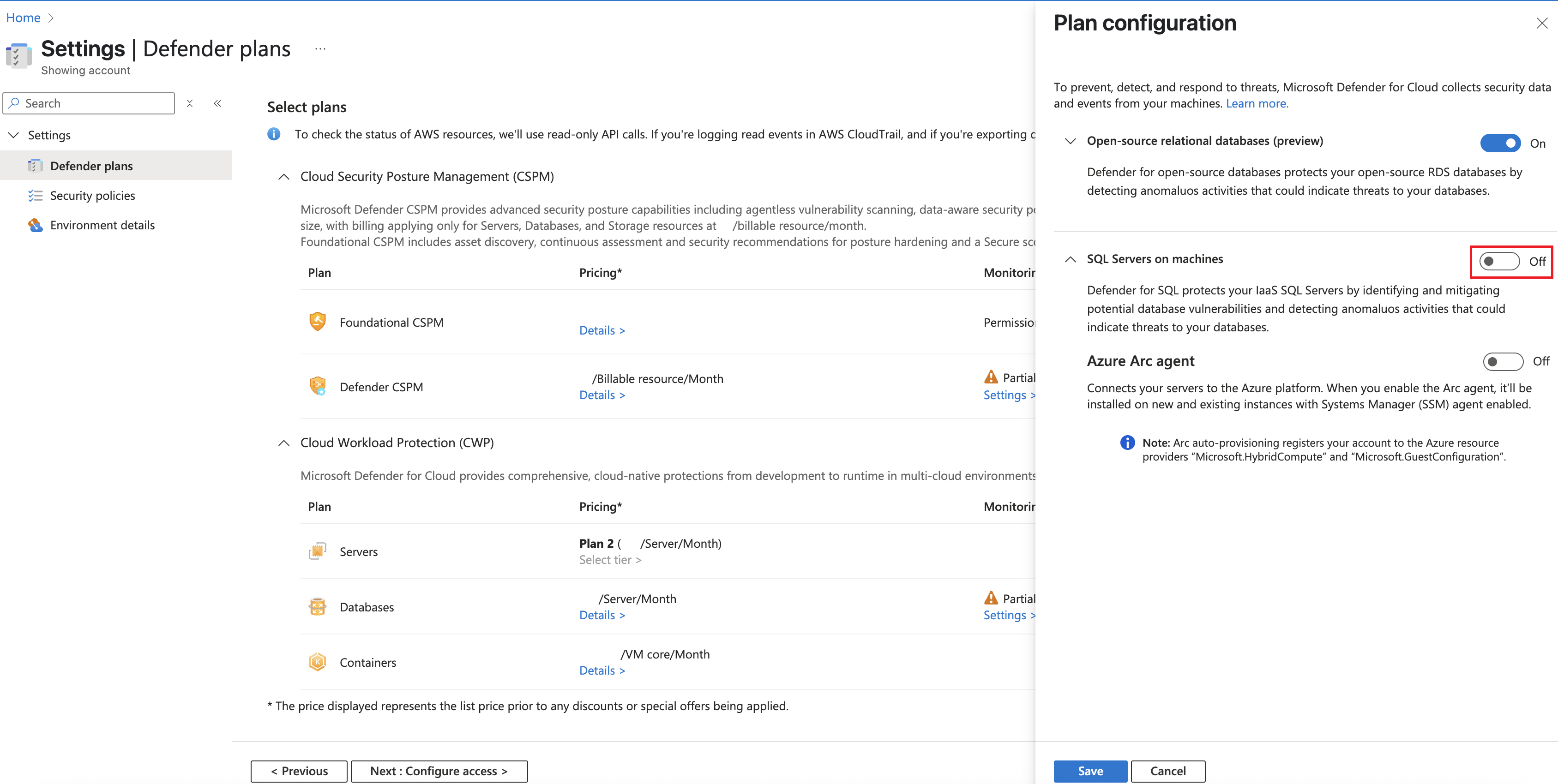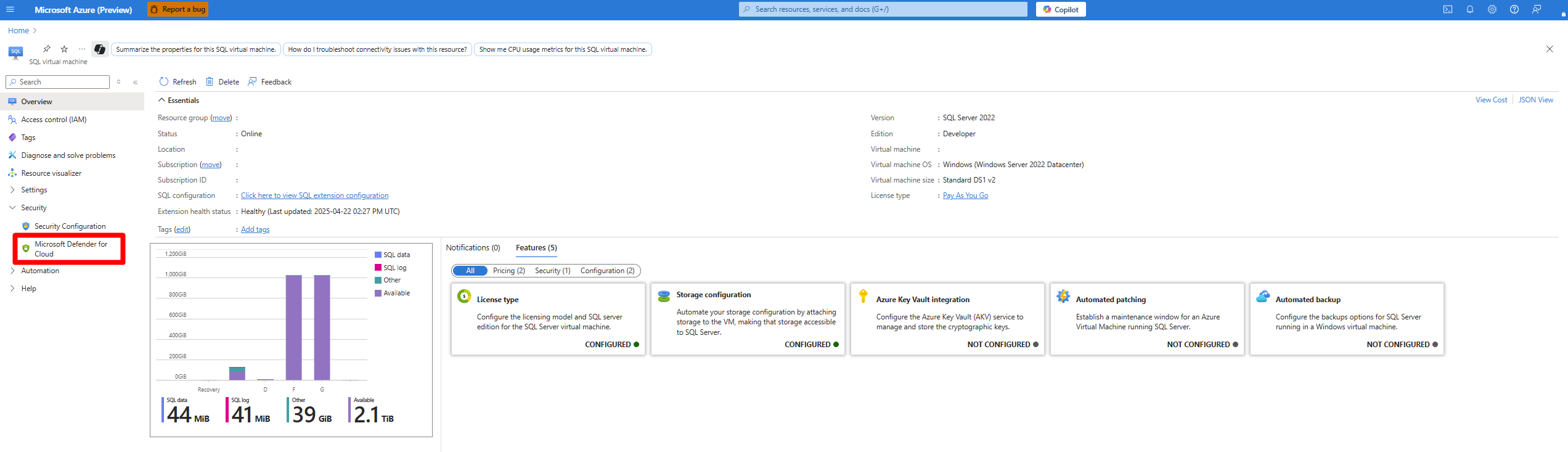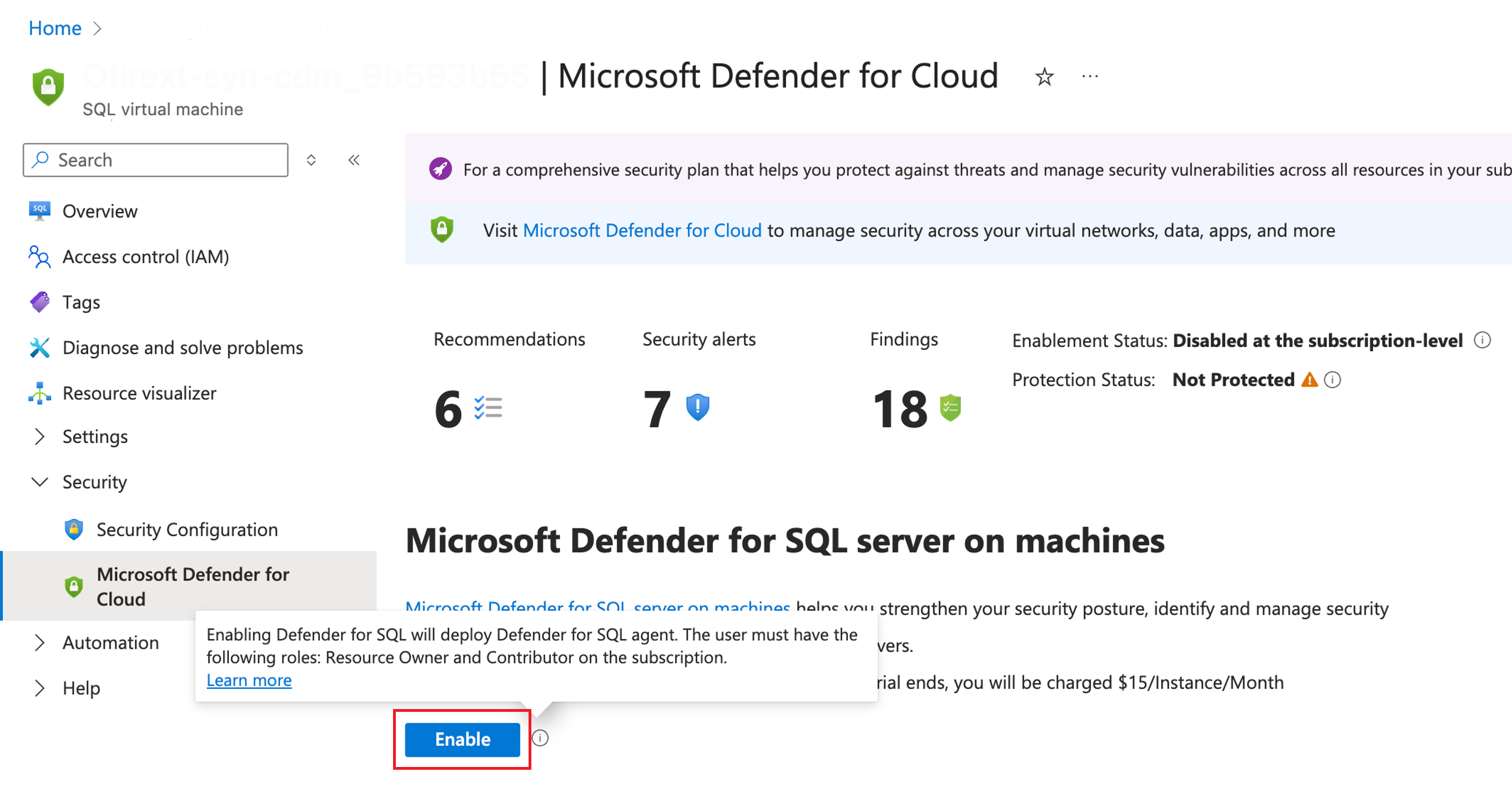Observação
O acesso a essa página exige autorização. Você pode tentar entrar ou alterar diretórios.
O acesso a essa página exige autorização. Você pode tentar alterar os diretórios.
Importante
Este artigo se aplica a nuvens comerciais. Se você estiver usando nuvens governamentais, consulte o artigo Habilitar Defender para servidores SQL em computadores governamentais.
O plano do Defender para SQL Servers em Computadores é um dos planos do Defender para Bancos de Dados no Microsoft Defender para Nuvem. Use o Defender para SQL Servers em Máquinas para proteger as VMs (máquinas virtuais) do SQL e as instâncias do SQL Server do Azure Arc.
Importante
O plano do Defender para SQL Servers em Computadores está passando por uma transição para a nova arquitetura do agente. Para obter mais informações, consulte o Defender para SQL Servers no plano de transição de máquinas.
Pré-requisitos
Permissões de assinatura: para implantar o plano em uma assinatura, incluindo o Azure Policy, você precisa de permissões de Proprietário da Assinatura .
Permissões de instância do SQL Server: as contas de serviço do SQL Server devem ser membros da função de servidor fixa sysadmin em cada instância do SQL Server, que é a configuração padrão. Saiba mais sobre o requisito da conta de serviço do SQL Server.
Recursos com suporte:
- Há suporte para máquinas virtuais SQL e instâncias do SQL Server do Azure Arc.
- Os computadores locais devem ser integrados ao Arc e registrados como instâncias do SQL Server do Azure Arc.
Comunicação: permitir o tráfego HTTPS de saída na porta TCP (Protocolo de Controle de Transmissão) 443 usando o TLS (Transport Layer Security) para URL *.<region>.arcdataservices.com . Saiba mais sobre os requisitos de URL.
Extensões: verifique se essas extensões não estão bloqueadas em seu ambiente. Saiba mais sobre como restringir a instalação de extensões em VMs do Windows.
-
Defender para SQL (IaaS e Arc)
- Editor: Microsoft.Azure.AzureDefenderForSQL
- Tipo: AdvancedThreatProtection.Windows
-
Extensão IaaS do SQL (IaaS)
- Editor: Microsoft.SqlServer.Management
- Tipo: SqlIaaSAgent
-
Extensão IaaS do SQL (Arc)
- Editor: Microsoft.AzureData
- Tipo: WindowsAgent.SqlServer
-
Defender para SQL (IaaS e Arc)
Versões do SQL Server com suporte – SQL Server 2012 (11.x) e versões posteriores.
Sistemas operacionais com suporte– Windows Server 2012 R2 e versões posteriores.
Habilitar o plano
Habilitar o plano em uma assinatura do Azure
Para habilitar o plano do Defender para SQL Servers em computadores, você precisa habilitar o plano do Defender para Bancos de Dados em sua assinatura. O plano do Defender para servidores SQL em máquinas está incluído no plano do Defender para Bancos de Dados.
Entre no portal do Azure.
Navegue até Microsoft Defender para Nuvem>Configurações do ambiente.
Selecione a assinatura relevante.
Na página Planos do Defender, localize o plano Bancos de Dados e selecione Selecionar tipos.
Na janela Seleção de tipos de recurso, alterne os servidores SQL nos computadores que planejam para Ativado.
Em seguida, selecione Continuar>Salvar.
Habilitar o plano em uma assinatura do Amazon Web Services (AWS) ou do Google Cloud Platform (GCP)
Para habilitar o plano do Defender para SQL Servers em computadores, você precisa habilitar o plano do Defender para Bancos de Dados em sua assinatura. O plano do Defender para servidores SQL em máquinas está incluído no plano do Defender para Bancos de Dados.
Entre no portal do Azure.
Pesquise pelo Microsoft Defender para Nuvem e selecione-o.
Selecione Configurações do ambiente.
Selecione a assinatura relevante do AWS ou do GCP.
Na página planos do Defender, localize o plano Bancos de Dados e selecione Configurações.
Na seção SQL Servers em computadores, alterne os SQL Servers em computadores para Ativado.
Clique em Salvar.
Habilitar o plano no nível de recurso do SQL Server
Recomendamos habilitar o plano em toda a sua assinatura do Azure. No entanto, talvez seja necessário habilitar o Defender para SQL em computadores específicos.
Para habilitar o plano em computadores específicos, você precisa desabilitar o plano na assinatura e aplicar as instruções a seguir aos computadores relevantes no nível do recurso.
No portal do Azure, pesquise e selecione:
-
Azure Arc>Serviços de dados>Instâncias do SQL Server.
ou - Máquinas virtuais SQL.
-
Azure Arc>Serviços de dados>Instâncias do SQL Server.
Selecione a instância relevante do SQL Server.
Localize o menu de segurança e selecione o Microsoft Defender para Nuvem.
Selecione Habilitar o Microsoft Defender para servidores SQL em Computadores.
Verifique se os computadores estão protegidos
Importante
Não ignore essa etapa, pois é importante verificar se sua implantação está protegida.
Dependendo do seu ambiente, pode levar algumas horas para descobrir e proteger instâncias do SQL. Como etapa final, você deve verificar se todos os computadores estão protegidos.